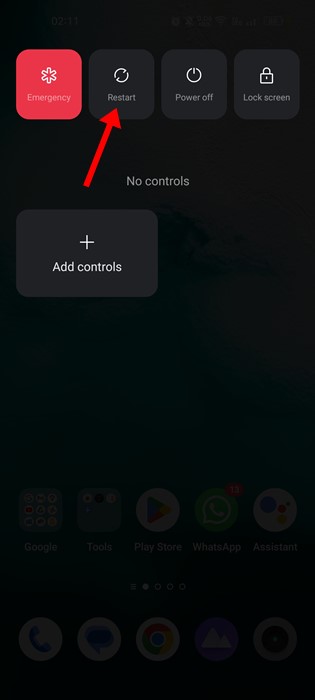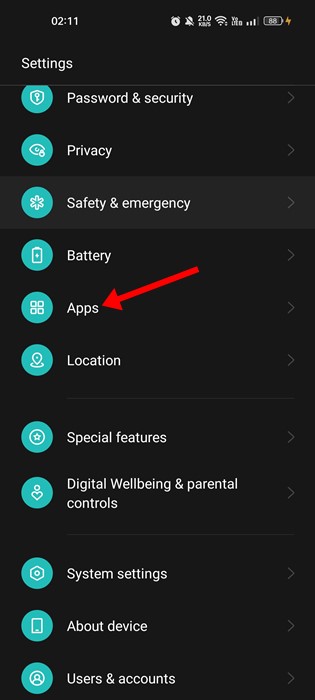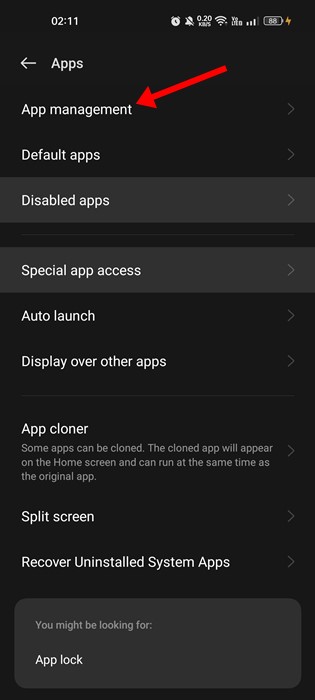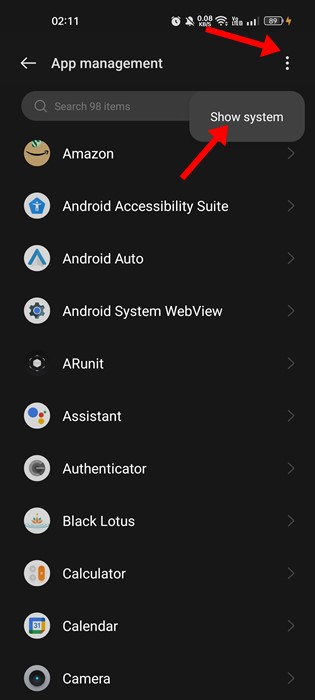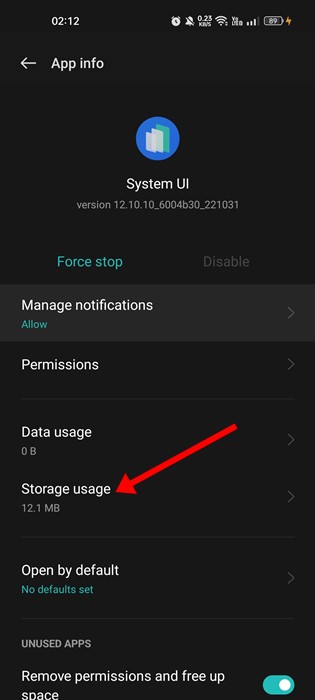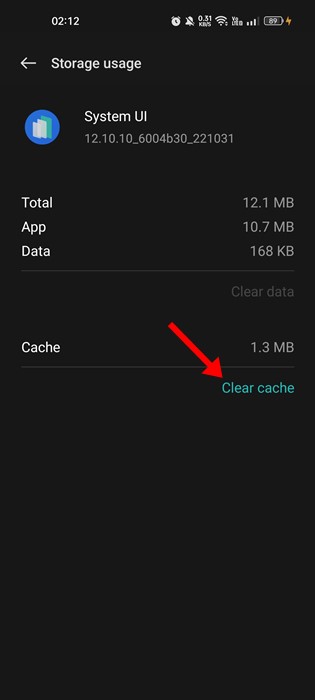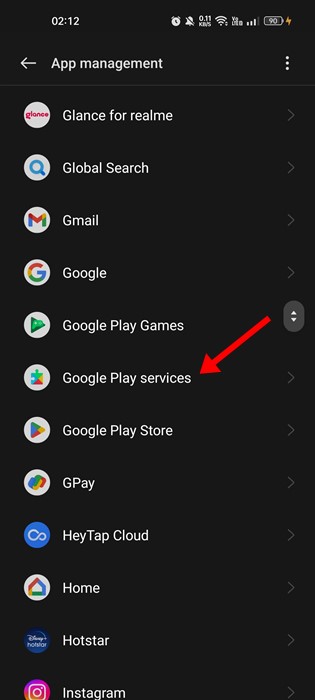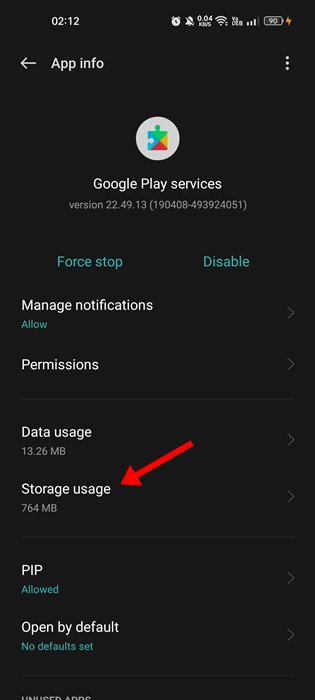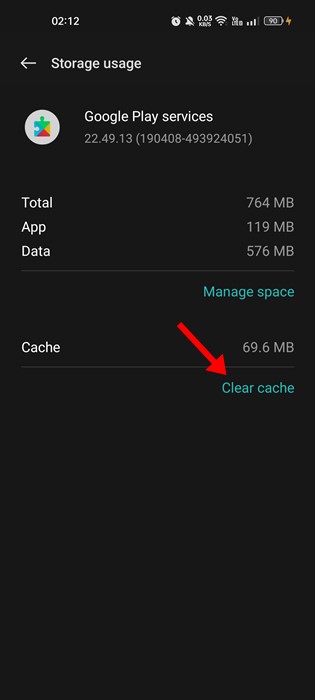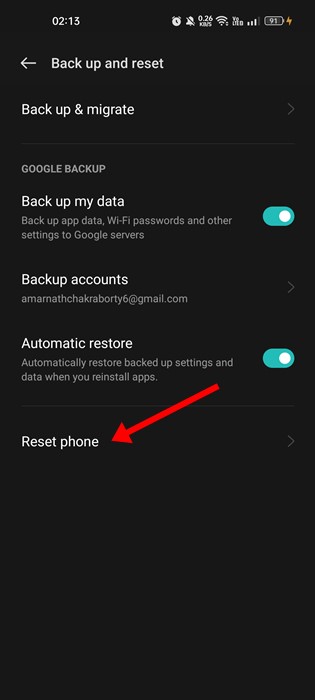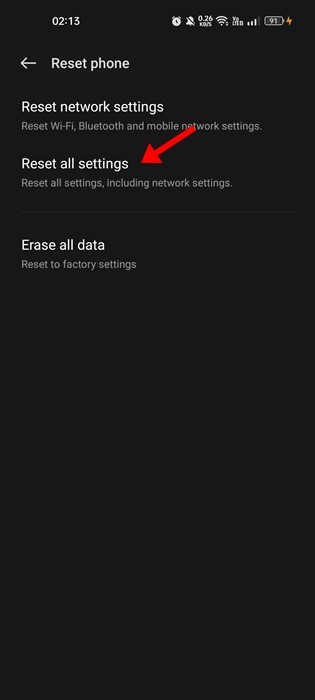إصلاح خطأ واجهة مستخدم النظام لا تستجيب على الاندرويد
Android هو نظام تشغيل غير معروف أبدًا باستقراره. من الشائع أن يواجه مستخدمو Android أخطاء في الشبكة، وأخطاء في التطبيقات، وما إلى ذلك. وبحسب ما ورد، تلقى العديد من المستخدمين رسالة الخطأ "واجهة مستخدم النظام لا تستجيب" مؤخرًا.
في الواقع، "لا تستجيب واجهة مستخدم النظام" ليست جديدة؛ لقد أصبح الآن خطأً شائعًا ويمكن أن يظهر على جميع إصدارات Android. تظهر رسالة الخطأ بشكل شائع على أجهزة Samsung وLG وMotorola، ولكنها تظهر أحيانًا أيضًا على الهواتف الذكية الأخرى التي تعمل بنظام Android.
عندما تظهر رسالة الخطأ، تتجمد شاشة Android وتصبح غير مستجيبة. إعادة التشغيل هي الطريقة الوحيدة لجعل Android يستجيب مرة أخرى. لذلك، إذا ظهر الخطأ "System UI Not Responding" على هاتفك الذكي الذي يعمل بنظام Android، فأنت بحاجة إلى تجربة هذه الإصلاحات.
لماذا يظهر الخطأ "واجهة مستخدم النظام لا تستجيب"؟
تظهر رسالة الخطأ بشكل عام عندما يصبح النظام غير مستجيب. فيما يلي الأسباب الأكثر شيوعًا لرسالة خطأ عدم استجابة واجهة مستخدم النظام .
- عدم وجود مساحة تخزين داخلية
- ذاكرة التخزين المؤقت للتطبيق قديمة أو تالفة.
- التطبيقات الضارة.
- بطاقة SD التالفة.
- ملفات النظام التالفة.
- كمية منخفضة من ذاكرة الوصول العشوائي المتاحة.
أفضل الطرق لإصلاح خطأ "واجهة مستخدم النظام لا تستجيب" على نظام Android
الآن بعد أن عرفت جميع الأسباب المحتملة لرسالة الخطأ "System UI Not Responding"، أصبح استكشاف الأخطاء وإصلاحها أمرًا سهلاً. إذا كنت تتلقى خطأ System UI Not Responding على جهاز Android الخاص بك، فإليك ما يمكنك فعله لحل المشكلة.
1) أعد تشغيل هاتفك الذكي الذي يعمل بنظام Android
تتضمن الخطوة الأولى إعادة تشغيل هاتفك الذكي الذي يعمل بنظام Android. ستؤدي إعادة تشغيل Android إلى إصلاح الخطأ "System UI Not Responding" على الفور، ولكنه حل مؤقت.
لذلك، إذا كنت ترغب بشكل عاجل في استخدام هاتفك الذكي الذي يعمل بنظام Android وليس لديك الوقت لحل المشكلة بشكل دائم، فأنت بحاجة إلى إعادة تشغيل هاتفك الذكي الذي يعمل بنظام Android.
ستؤدي إعادة التشغيل إلى جعل تطبيق System UI الخاص بك يستجيب مرة أخرى. بعد إعادة التشغيل، اتبع الطرق التالية للحصول على حل دائم.
2) امسح ذاكرة التخزين المؤقت لتطبيق System UI
إذا كنت لا تعرف، فإن System UI هو تطبيق نظام مخفي عن المستخدم. عندما يصبح ملف ذاكرة التخزين المؤقت لواجهة مستخدم النظام قديمًا، فإنه يصبح غير مستجيب ويظهر لك رسالة الخطأ "توقفت واجهة مستخدم النظام عن العمل ".
لذلك، في هذه الطريقة، نحتاج إلى مسح ذاكرة التخزين المؤقت لتطبيق System UI لإصلاح رسالة الخطأ System UI التي توقفت عن العمل. إليك ما عليك القيام به.
1. افتح درج تطبيقات Android وانقر على التطبيقات .
2. في التطبيق، حدد كافة التطبيقات أو إدارة التطبيقات .
3. في الشاشة التالية، اضغط على النقاط الثلاث في الزاوية العلوية اليمنى وحدد " إظهار النظام ".
4. الآن، ابحث عن تطبيق System UI وانقر عليه. بعد ذلك، اضغط على استخدام التخزين .
5. في شاشة استخدام التخزين، اضغط على خيار مسح ذاكرة التخزين المؤقت .
هذا كل شيء! هذه هي الطريقة التي يمكنك من خلالها إصلاح رسالة الخطأ System UI Not Responding على هاتفك الذكي الذي يعمل بنظام Android.
3) مسح ذاكرة التخزين المؤقت لخدمات Google Play
ادعى العديد من المستخدمين إصلاح رسالة خطأ System UI عن طريق مسح ذاكرة التخزين المؤقت لخدمات Google Play. وبالتالي، يمكنك أن تفعل ذلك أيضا. فيما يلي كيفية مسح ذاكرة التخزين المؤقت لخدمات Google Play على نظام Android.
1. افتح درج تطبيقات Android وانقر على التطبيقات .
2. في التطبيق، حدد كافة التطبيقات أو إدارة التطبيقات .
3. في الشاشة التالية، ابحث عن تطبيق Google Play Services وانقر عليه.
4. في شاشة معلومات تطبيق خدمات Google Play، انقر فوق استخدام التخزين .
5. بعد ذلك، اضغط على خيار مسح ذاكرة التخزين المؤقت .
هذا كل شيء! هذه هي الطريقة التي يمكنك من خلالها مسح ذاكرة التخزين المؤقت لخدمات Google Play لحل خطأ عدم استجابة واجهة مستخدم نظام Android.
4- قم بإلغاء تثبيت تطبيقات الطرف الثالث
إذا ظهرت رسالة الخطأ "System UI Not Responding" بعد تثبيت تطبيق تابع لجهة خارجية، فستحتاج إلى إلغاء التثبيت والمحاولة.
لن يساعد تعطيل التطبيق أو إغلاقه بالقوة لأنه يمكن تشغيله تلقائيًا عند التشغيل.
إذا لم تتمكن من تذكر تطبيق الطرف الثالث الذي قمت بتثبيته، فراجع قائمة التطبيقات وقم بإلغاء تثبيت جميع التطبيقات المشبوهة.
5) قم بتحديث إصدار Android الخاص بك
إذا كانت ملفات نظام Android لديك تالفة، فلن تتمكن من حلها. الشيء الوحيد الذي يمكنك فعله هو تحديث إصدار Android الخاص بك.
سيؤدي تحديث إصدار Android أيضًا إلى استبعاد أخطاء نظام التشغيل. لذا، قم بتوصيل هاتفك بالإنترنت وتحقق من جميع التحديثات المتاحة.
يمكنك التحقق من تحديثات Android بالانتقال إلى الإعدادات > حول الجهاز > تحديثات النظام. في تحديثات النظام، قم بتنزيل وتثبيت إذا كان هناك أي تحديثات معلقة.
6) إعادة ضبط جهازك
إذا فشل كل شيء في إصلاح رسالة الخطأ "System UI Not Responding" على جهاز Android الخاص بك، فليس لديك خيار آخر سوى إعادة ضبط الجهاز.
ومع ذلك، ستؤدي إعادة ضبط الجهاز إلى مسح جميع التطبيقات والإعدادات المثبتة وجميع البيانات المحفوظة. لذا، تأكد من عمل نسخة احتياطية لجميع ملفاتك المهمة قبل إعادة ضبط جهازك. لإعادة ضبط جهاز Android الخاص بك، اتبع الخطوات المشتركة أدناه.
1. أولاً، افتح تطبيق الإعدادات على جهاز Android الخاص بك.
2. في الإعدادات، قم بالتمرير لأسفل وانقر على إعدادات النظام .
3. بعد ذلك، قم بالتمرير لأسفل إلى الأسفل، ثم انقر فوق النسخ الاحتياطي وإعادة التعيين .
4. في شاشة النسخ الاحتياطي وإعادة التعيين، انقر فوق إعادة ضبط الهاتف .
5. في الشاشة التالية، اضغط على إعادة ضبط جميع الإعدادات .
هذا كل شيء! هذه هي الطريقة التي يمكنك بها إعادة ضبط جهاز Android الخاص بك.